苹果电脑系统怎么删除记录-苹果电脑怎么删除苹果系统
1.苹果系统数据怎么清掉
2.苹果电脑怎么恢复出厂设置/全部删除
苹果系统数据怎么清掉
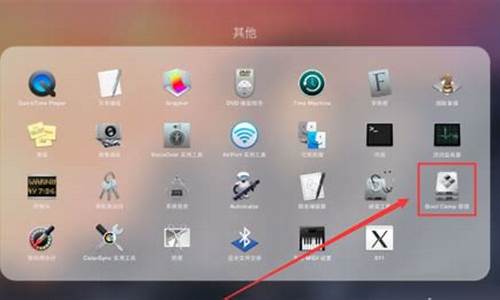
苹果系统数据清掉的操作方法如下:
手机:iphone12
系统:iOS14
软件:设置3.0
1、打开设置,在通用中进入iPone储存空间。
2、进入iPone储存空间之后点击iOS。
3、然后点击删除系统数据,在新页面中点击删除更新的系统数据。
iOS的其他系统数据
iPhone储存空间中的“其他”数据占用较多空间,目前,设备储存空间中的“其他”数据包含不可移除的移动资源,例如,Siri语音、字体、词典、不可移除的日志和缓存、聚焦索引以及系统数据。例如,钥匙串和CloudKit数据库,系统无法删除缓存的文件,建议您不妨先重新启动您的iPhone。
其次还有刷机和恢复出厂设置的方法,还可以用在设置的通用中把日期和时间里把自动设置关闭,然后自己把时间调前,之后再去看看你的存储空间,不会神奇的发现,系统数据真的变少了,还可以清理App、相册和浏览器等。
苹果电脑怎么恢复出厂设置/全部删除
苹果电脑相信很多朋友都比较陌生,不过使用的人也越来越多了。苹果电脑使用久了,也会发现里面乱七八糟的什么都有,系统凌乱不堪,空间都没了。如果一个个删太慢,这个时候就可以试试恢复苹果电脑的原始出厂设置来解决这个问题!那么苹果电脑怎么恢复出厂设置?本文将为大家带来详细的方法。
第一步:抹掉您的启动磁盘1.将
mac
os
x
install
dvd
插入光盘驱动器并重新启动电脑。
2.在电脑启动时按住
option
键。
3.选择“mac
os
x
install
dvd”,然后点按其下方的箭头,从
dvd
安装光盘启动。
4.当显示“安装
mac
osx”屏幕时,点按“实用工具”按钮,从“实用工具”菜单中选择“磁盘工具”。
5.从左侧列表中选择您的启动磁盘
6.然后点按“抹掉”标签。
7.从“格式”弹出式菜单中,选取“mac
os
扩展(日志式)”。
8.为您的磁盘键入一个名称,然后点按“抹掉”。
9.磁盘被抹掉后,从磁盘工具菜单中选取退出磁盘工具。将返回“安装
mac
osx”屏幕;详情请看“第二步:安装snow
leopard操作系统”。
第二步:安装 snow
leopard操作系统1.在“安装
mac
osx”屏幕中,点按“继续”。
2.当显示许可协议时,点按“同意”以同意其条款。
3.默认情况下,会选中目标磁盘“macintosh
hd”。如有需要,可更改目标磁盘(如果是其他宗卷,请使用您在先前的步骤中抹掉的磁盘)。
4.点按“安装”。mac
os
x
安装期间,屏幕底部会显示一个状态栏。
5.将会显示“附加信息”屏幕,通知您操作系统已安装完成。此外,此屏幕还会通知您尚未安装捆绑的应用程序。点按“继续”。
6.此时会显示“安装已成功”屏幕。至此告一段落!可以点按“重新启动”。
7.重新启动完成后会播放一段“欢迎”视频,然后出现“国家/地区选择”屏幕,一步步完成“mac
os
x
设置助理”操作。
8.最后呢找到电脑随附的应用程序安装光盘安装捆绑的应用程序,安装完成后恢复过程至此已完成。
以上就是苹果mac电脑恢复出厂设置的详细教程,希望对大家会有所帮助。
声明:本站所有文章资源内容,如无特殊说明或标注,均为采集网络资源。如若本站内容侵犯了原著者的合法权益,可联系本站删除。












